Ссылки для оплаты Wix: создание и управление ссылками для оплаты
5 мин.
Мгновенно запрашивайте платежи, отправляя уникальные URL-адреса ссылок для оплаты. Используйте электронную почту, соцсети, смс или любой другой канал, чтобы поделиться этими ссылками. Вы также можете создать QR-код для ссылки для оплаты. Платежи, совершаемые по ссылкам для оплаты, отображаются в вашем аккаунте Wix так же, как и другие транзакции.
Отправляйте ссылки для оплаты одному или нескольким получателям. Быстро и легко запрашивайте разовые платежи за товары и услуги или кооперируйте групповые занятия, коллекции событий и многое другое. Ссылки для оплаты не ведут к товарам или услугам, указанным на вашем сайте, поэтому их можно использовать для разных целей.
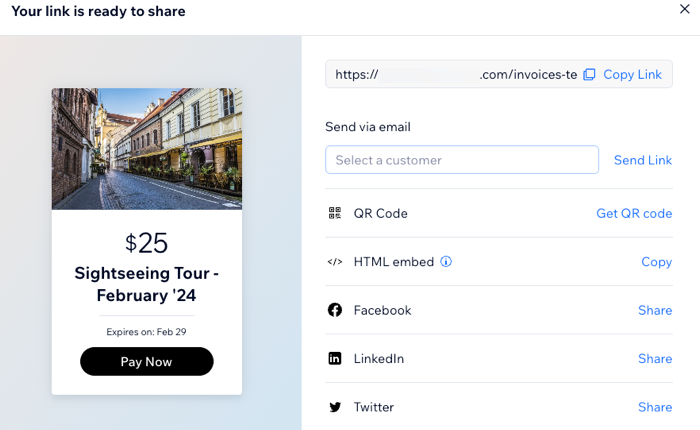
Создание и отправка ссылки для оплаты
Прежде чем начать:
- Чтобы принимать онлайн-платежи, перейдите на премиум-план используйте ссылки для оплаты. Если ваш план истечет, ваши активные ссылки для оплаты будут приостановлены.
- Чтобы принимать платежи, необходимо настроить способ оплаты. Если вы уже настроили способ оплаты для Wix Stores, Wix Bookings или Wix Events, вам не нужно настраивать его снова.
Выберите создание ссылки для единоразовой оплаты или ссылки для нескольких платежей. Ссылка для разовой оплаты истекает после того, как выбранный вами контакт совершит один платеж. Ссылкой для нескольких платежей можно поделиться с несколькими контактами и использовать ее для нескольких платежей. Его также можно использовать для регулярных платежей от одного контакта.
Чтобы создать и отправить ссылку для оплаты:
- Перейти к ссылкам для оплаты в панели управления сайтом.
- Нажмите Создать ссылку.
- Нажмите Единоразовый платеж, чтобы создать ссылку, которая принимает один платеж, или нажмите Несколько платежей, чтобы создать ссылку, которая принимает несколько платежей.
- Нажмите Вперед.
- Настройте ссылку для оплаты:
- Название ссылки: введите название ссылки для оплаты.
- Цена: введите сумму, которую будет взимать ваша ссылка для оплаты.
- (Необязательно) Описание: введите описание для ссылки для оплаты. Здесь должна быть четко изложена причина платежа.
- (Необязательно) Установите срок действия: нажмите Открыть настройки и активируйте переключатель Установить срок действия. Установите дату, когда ссылка истечет и не может быть использована.
- (Необязательно) Настройте ссылку: нажмите Открыть настройки и установите цвет кнопки, отредактируйте текст кнопки и загрузите изображение ссылки. Слева вы увидите превью того, как будет отображаться ваша ссылка для оплаты.
- (Необязательно, только для нескольких платежей) Ограничьте количество платежей: нажмите Открыть настройки и активируйте переключатель Ограничить количество платежей, чтобы установить, сколько раз ссылка может быть использована до истечения срока ее действия.
- Нажмите Создать ссылку.
- Ваша ссылка создана. Выберите, что вы хотите сделать:
- Копировать ссылку: скопировать ссылку в буфер обмена.
- Отправить по электронной почте: выберите контакт из раскрывающегося списка Выберите клиента и нажмите Отправить ссылку, чтобы отправить ссылку для оплаты этому контакту.
Примечание: нажмите + Добавить контакт в раскрывающемся списке, чтобы создать новый контакт для отправки ссылки для оплаты. - Вставка HTML: добавьте виджет со ссылкой для оплаты на сайт с помощью HTML-кода.
- QR-код: нажмите, чтобы создать QR-код. Клиенты могут отсканировать этот код, чтобы получить доступ к вашей ссылке для оплаты.
- Facebook: нажмите Поделиться, чтобы поделиться ссылкой через Facebook.
- LinkedIn: нажмите Поделиться, чтобы поделиться ссылкой через LinkedIn.
- Twitter: нажмите Поделиться, чтобы поделиться ссылкой через Twitter.
Управление ссылками для оплаты
Все созданные вами ссылки для оплаты будут перечислены на странице Ссылки для оплаты в панели управления сайтом. Действия, которые вы можете предпринять для каждой ссылки, будут зависеть от типа и статуса ссылки (разовый платеж или несколько платежей).
На странице ссылок для оплаты вы увидите статус, связанный с каждой ссылкой для оплаты:
- Активно: по вашей ссылке принимаются платежи.
- Неактивно: по вашей ссылке не принимаются платежи.
Примечание: если срок действия вашей неактивной ссылки еще не истек, вы можете изменить ее статус на активную. - Оплачено: оплата была произведена по этой ссылке.
- Срок действия истек: выбранная вами дата истечения срока действия прошла, и ссылка больше не активна.
Наведите курсор на статус ссылки для оплаты, чтобы просмотреть дополнительную информацию.
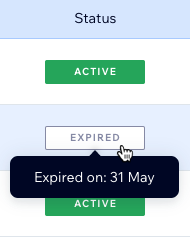
Чтобы управлять ссылками для оплаты:
- Перейти к ссылкам для оплаты в панели управления сайтом.
- Нажмите ссылку оплаты, чтобы просмотреть дополнительную информацию на панели справа.
- Выберите, что вы хотите сделать:
- Копировать ссылку: скопируйте URL-адрес ссылки в буфер обмена.
- Поделиться: отправьте ссылку по эл. почте, через QR-код, через Facebook, LinkedIn или Twitter.
- Активировать: сделайте неактивную ссылку активной.
- Открыть ссылку: нажмите значок Другие действия
 и выберите Открыть ссылку, чтобы просмотреть активную ссылку для оплаты.
и выберите Открыть ссылку, чтобы просмотреть активную ссылку для оплаты. - Деактивировать: нажмите значок Дополнительные действия
 и выберите Деактивировать, чтобы сделать активную ссылку неактивной.
и выберите Деактивировать, чтобы сделать активную ссылку неактивной.
Примечание: если платежи не производились, вы также сможете выбрать Удалить, чтобы навсегда удалить ссылку для оплаты. - Смотреть платежи: просмотр сведений о каждом платеже.
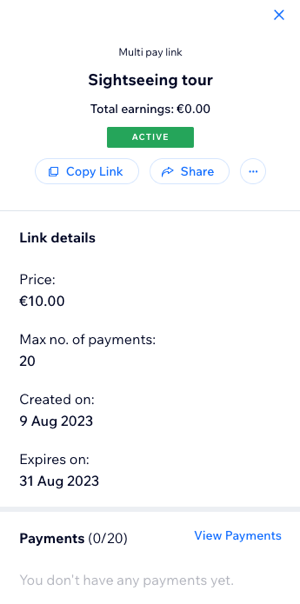
Вопросы и ответы
Вот несколько распространенных вопросов о ссылках для оплаты:
Почему мой контакт не может совершить платеж?
Как изменить валюту платных ссылок?
Как вставить ссылку для оплаты на сайт с помощью HTML-кода?
Могу ли я настроить внешний вид ссылок для оплаты?
Как отследить платежи, полученные по моим ссылкам для оплаты?
Могу ли я ограничить количество использований ссылки для оплаты?
Что делать, если платеж по ссылке не прошел?

